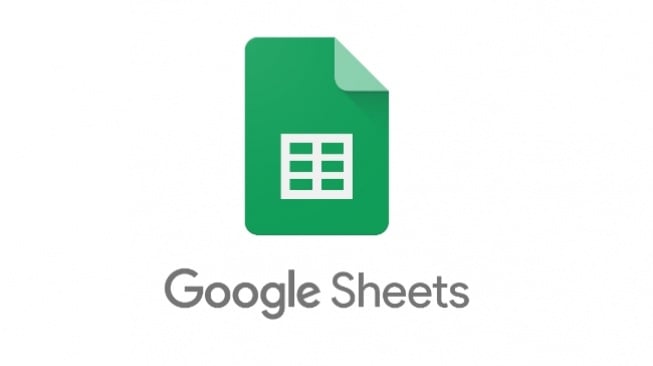Suara.com - Cara ubah angka jadi rupiah di Google Sheets sangatlah mudah. Anda bisa mengikuti langkah-langkah berikut ini untuk mengubah angka jadi rupiah di Google Sheets. Mudah ikuti tutorial Google Sheets ini.
Tahukah Anda bahwa hingga saat ini setidaknya ada 164 mata uang yang beredar di dunia. Hal tersebut terkadang membuat pengguna Google Sheets kebingungan ketika harus mengubah mata uang.
Namun jika Anda sudah tahu triknya, sebenarnya cara yang perlu Anda lakukan sangatlah mudah karena hanya memerlukan beberapa langkah saja.
Google Sheets telah menyediakan cara agar Anda dapat mengubah preset ke format mata uang yang Anda inginkan.
Suara.com telah merangkum cara mengubah Mata Uang di Google Sheets dan cara membuat konverter mata uang menggunakan Google Sheets.
Anda dapat menggunakan rumus perkalian Google Sheets untuk menerapkan faktor konversi ke data saat ini jika Anda ingin mengkonversi nilai satu Mata Uang ke Nilai Mata Uang lainnya, dan beberapa fungsi yang dapat mengotomatiskan perolehan data Forex unik dan tepat waktu untuk Google Sheets.
Mengubah Format Mata Uang
Sebelum Anda melakukan hal lain, pastikan angka yang dimaksud diformat sebagai Mata Uang. Sebab sebagaimana diketahui, format mata uang berbeda dari negara satu dengan negara lainnya.
Salah satu contoh nyata dalam penjelasan ini adalah format mata uang Euro dan Dollar. Dolar menggunakan simbol $ sementara Euro €.
Baca Juga: Kerja Kelompok Makin Asyik, Ini Cara Edit Google Sheets Bareng-bareng
Cara mengubah format mata uang adalah sebagai berikut.